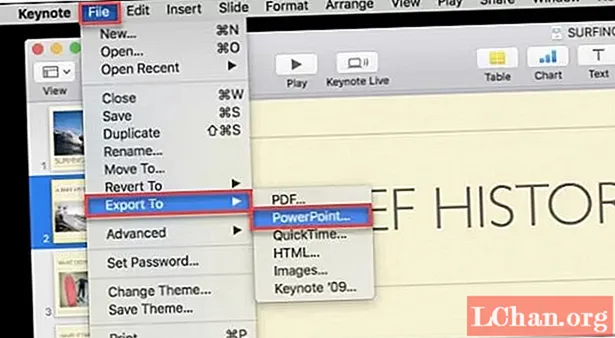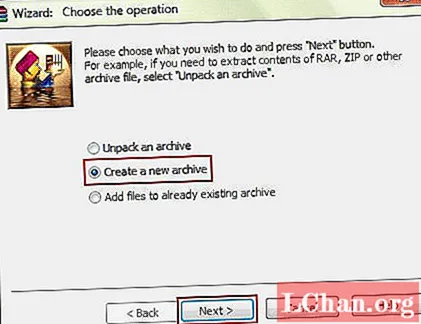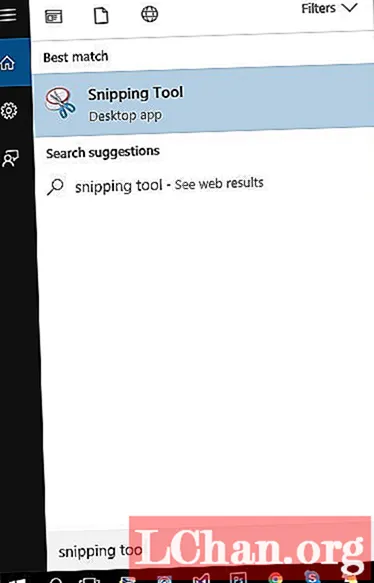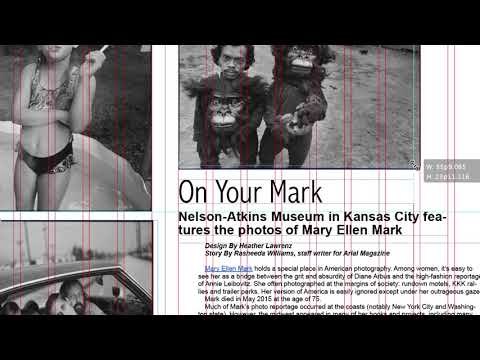
مواد
- 01. میگزین کا گرڈ
- 02. معروف قواعد
- 03. گرڈ ریاضی
- 04. ایک بصری نقطہ نظر
- 05. گول کرنا (یا نیچے)
- 06. آپ کا گرڈ لگانا
- 07. کمپاؤنڈ گرڈ
- 08. مزید ریاضی
- 09. مقدمے کی سماعت اور غلطی
- 10. اسے ٹھیک کرنا
- 11. اوپر اور نیچے کا حاشیہ
- 12. متعدد ماسٹر صفحات کی تشکیل
کامل گرڈ بنانے میں تھوڑا سا منصوبہ بندی کرنا پڑتی ہے ، لیکن اس بار سرمایہ کاری کرنا ضروری ہے کیونکہ یہ توازن دے کر آپ کے ڈیزائن کو بہتر بناسکتی ہے۔ یہاں تک کہ بنیادی گرڈس اپنے صفحات کی ساخت دے کر اور متعدد متن اور دیگر عناصر کی سیدھ میں لانے کیلئے ہدایت نامہ فراہم کرکے ایک کثیر صفحاتی دستاویز میں ہم آہنگی لانے میں مدد کرسکتی ہے۔ اور ایک منصوبہ بند گرڈ کسی بھی طرح آپ کی تخلیقی صلاحیتوں کو محدود نہیں کرنا چاہئے۔
اس سارے ورک فلو گائیڈ میں میگزین کے لئے گرڈ بنانے کے ل use میں ان پروسیسز کی وضاحت کروں گا جو میں استعمال کرتا ہوں۔ گرڈ کا استعمال کرتے وقت یاد رکھنے کی بنیادی بات یہ ہے کہ وہ حوالہ اور بطور رہنما ایک جگہ موجود ہے - بعض اوقات قواعد توڑ سکتے ہیں۔
01. میگزین کا گرڈ

سب سے پہلے ، آپ کو ایک دستاویز گرڈ پر کام کرنے کے لئے کچھ بنیادی ریاضی کا استعمال کرنے کی ضرورت ہے جو آپ کے صفحے کی چوڑائی میں بالکل فٹ بیٹھتی ہے۔ 222x300 ملی میٹر کے کسٹم پیج سائز کے ساتھ ایک نئی دستاویز بنائیں۔ ایک معیاری میگزین ٹرم سائز۔ پھر آمنے سامنے والے صفحات کو منتخب کریں اور ہر طرف 3 ملی میٹر خون بہاؤ شامل کریں۔
02. معروف قواعد

ایک بار جب آپ اپنی باڈی کاپی اسٹائل منتخب کرلیں تو آپ اپنے گرڈ کا حساب کتاب کرنے کے لئے اس ڈیٹا کو استعمال کرسکتے ہیں۔ آئٹمز ڈرائنگ کرکے اور کنٹرول پوائنٹ میں اونچائی یا چوڑائی والے فیلڈ میں اپنے پوائنٹ کا سائز داخل کرکے اپنے اہم مقامات کو ملی میٹر تک تبدیل کریں۔ InDesign نقطہ کے سائز کو ان اکائیوں میں بدل دیتا ہے جو آپ بطور ڈیفالٹ سیٹ کرتے ہیں۔
03. گرڈ ریاضی

اب آپ اپنے معروف پیمائش (ملی میٹر میں) کے ذریعہ اپنے صفحے کی چوڑائی تقسیم کریں۔ نتیجہ آپ کے صفحے کی چوڑائی میں گرڈ چوکوں کی مقدار کے برابر ہوگا۔ قریب قریب کی پوری تعداد میں گول کریں ، اور اس نمبر کو صفحے کی چوڑائی سے تقسیم کریں۔ نتیجہ نئی معروف پیمائش ہوگی۔
04. ایک بصری نقطہ نظر

آپ یہ ضعف بھی کرسکتے ہیں۔ ایک متن کا فریم بنائیں جو آپ کے صفحے کی چوڑائی کے مطابق ہو اور اسٹائل اپ پلیس ہولڈر والے متن سے پُر ہو۔ اس صفحے کی چوڑائی کو آپ کے فریم میں متن کی لکیروں کی تعداد کے ساتھ تقسیم کریں تاکہ نئی معروف پیمائش کی جا. جو آپ کو اپنے دستاویز اور بیس لائن گرڈ پر لاگو کرنے کی ضرورت ہوگی۔
05. گول کرنا (یا نیچے)

اس کو اوپر یا نیچے کی پوری تعداد تک گول کریں ، اور اس صفحے کی چوڑائی کو اس نمبر (222 ملی میٹر / 55 = 4.036) کے ذریعہ تقسیم کریں تاکہ آپ کو نئی دستاویز اور بیس لائن گرڈ پر لاگو کرنے کی ضرورت ہو۔ یاد رکھنا ، اعدادوشمار کے بعد InDesign صرف تین ہندسوں کو پہچانتی ہے۔
06. آپ کا گرڈ لگانا

ترجیحات کھولیں اور گرڈ کو منتخب کریں۔ بیس لائن گرڈ سیکشن کے ہر فیلڈ میں اضافہ کرنے میں نئی نمایاں قیمت درج کریں۔ InDesign خود بخود اسے پوائنٹس میں تبدیل کردے گی۔ دستاویز گرڈ سیکشن میں گرڈ لائن میں ہر افقی اور عمودی فیلڈز میں قیمت درج کریں۔
07. کمپاؤنڈ گرڈ

اب آپ نے اپنی دستاویز اور بیس لائن گرڈ تشکیل دے دیا ہے جس کے ل you آپ کو اپنا حاشیہ شامل کرنے کی ضرورت ہے۔ یہاں ، ہم ایک 12 کالم گرڈ بنانا چاہتے ہیں ، لہذا ہمارے پاس ایک ہی دستاویز گرڈ کے ساتھ کام کرنے والے ایک سے زیادہ گرڈ سسٹم موجود ہوسکتے ہیں۔ 12 کالم والے گرڈ کے ساتھ ، آپ ایک ہی دستاویز گرڈ میں چھ ، چار ، تین یا دو کالم کام کر سکتے ہیں۔
08. مزید ریاضی

12 کالم کا گرڈ بنانے کے ل you آپ کو اپنے براہ راست متن والے علاقے کی چوڑائی پر کام کرنے کی ضرورت ہے۔ کالم میں دستاویزات کے مربعوں کی تعداد کے ذریعہ کالم کی تعداد کو ضرب دے کر کریں۔ پھر آپ کو گٹر (ایک دستاویز گرڈ چوڑائی) میں شامل کرنے کی ضرورت ہے ، جو کالموں کی تعداد ہے ، منفی ایک۔
09. مقدمے کی سماعت اور غلطی

اس کی قیمت کو صفحہ کی چوڑائی میں دستاویزات والے گرڈ مربعوں کی تعداد سے کم ہونا چاہئے۔ لہذا کوشش کرنے والی پہلی رقم یہ ہے کہ: 12 (گرڈ اسکوائر) x 4 (معروف) + 11 (گٹر) = 59. یہ فٹ نہیں بیٹھتا ہے ، لہذا آپ کو ہر کالم میں موجود دستاویزات کے اسکوائرز کی تعداد کو کم کرنے کی ضرورت ہوگی۔
10. اسے ٹھیک کرنا

لہذا ، 12 x 3 + 11 = 47 کی کوشش کریں۔ اس سے آپ کو آپ کے مارجن کے لئے آٹھ گرڈ چوکور مل جائیں گے۔ اب آپ اپنے ماسٹر پیج پر اس کا اطلاق کرسکتے ہیں۔ عام طور پر ، جب کالم گرڈ بناتے ہو تو مارجن کم از کم گٹر کی چوڑائی سے دوگنا ہونا چاہئے ، اور گٹر یا تو ایک جیسا ہونا چاہئے یا آپ کی قیادت کو دوگنا کرنا چاہئے۔
11. اوپر اور نیچے کا حاشیہ

اپنے اوپر اور نیچے والے حاشیوں کا حساب لگانے کے لئے آپ کالموں کے لئے اسی طرح کی رقم کر سکتے ہیں ، لیکن اس بار ضعف سے اس پر کام کریں گے۔ ایک مربع فریم تیار کریں جو آپ کے کالم کی چوڑائی کے مطابق ہو اور پھر براہ راست متن والے علاقے کی پوری اونچائی کے لئے باکس کو ڈپلیکیٹ کریں ، اس بات کو یقینی بناتے ہوئے کہ آپ ہر بکس کے درمیان ایک بیس لائن گرڈ چھوڑ دیں۔
12. متعدد ماسٹر صفحات کی تشکیل

اپنی دستاویز ترتیب دینے کے ساتھ ہی ، آپ کالموں کی مختلف تعداد کے ساتھ ایک سے زیادہ ماسٹر صفحات بنانا شروع کرسکتے ہیں۔ دونوں صفحات کو منتخب کریں ، Ctrl / دائیں کلک کریں اور ڈپلیکیٹ ماسٹر اسپریڈ ’اے ماسٹر‘ کو دبائیں۔ پھر مارجن اور کالم ڈائیلاگ کھولیں اور کالم کی تعداد کو تبدیل کریں۔
الفاظ: جو گلیور
جو گلیوور کمپیوٹر آرٹس میگزین کے آرٹ ایڈیٹر ہیں۔ یہ مضمون اصل میں کمپیوٹر آرٹس کے شمارے 228 میں شائع ہوا ہے۔